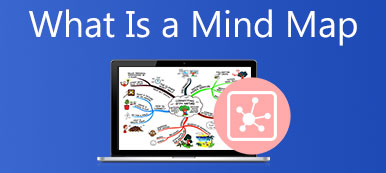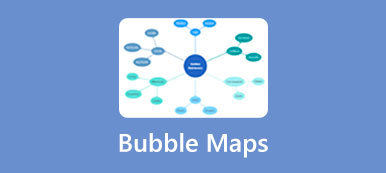프로젝트를 부화한다고 가정하면 다음을 찾을 수 있습니다. 타임 라인 유용한 유틸리티입니다. 주요 작업과 활동을 시간순으로 시각화합니다. 팀원, 관리자 및 기타 이해 관계자가 전체 프로젝트 계획을 한 곳에서 볼 수 있습니다. 또한 가로 막대 차트는 다양한 산업 및 목적에 사용할 수 있습니다. 어쨌든 이 글에서는 타임라인이 무엇인지, 그리고 차트에 대해 알아야 할 더 많은 지식을 소개할 것입니다.
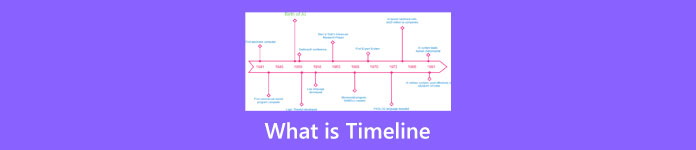
파트 1: 타임라인이란?
앞서 언급했듯이 타임라인은 일정 기간 동안 발생하는 이벤트와 활동을 연대순으로 표시하는 도식적 그림입니다. 중요한 날짜, 활동, 작업 또는 프로젝트의 사람을 나타낼 수 있습니다. 게다가 이미 발생한 이벤트와 프로젝트의 예정된 이벤트를 보여줍니다.
프로젝트의 예정된 이벤트뿐만 아니라 발생했습니다. 유용한 다이어그램으로서 타임라인은 빠르면 기원전 17세기부터 실제로 사용되었습니다. 오늘날 타임라인은 특정 기간 동안 발생한 모든 것을 나타내는 그래프나 차트의 형태가 될 수 있습니다. 모든 유형의 개발을 문서화할 수 있으며 이해하기 쉬운 역사, 과거 및 진행 중인 추세를 제공합니다.
다른 다이어그램 및 차트와 달리 타임라인은 매우 간단합니다. 차트에는 날짜를 나타내는 수평선과 프로젝트, 주제 또는 주제에 대한 관련 항목이 포함됩니다.
타임라인의 사용
대부분의 다이어그램과 차트는 주로 비즈니스에서 사용됩니다. 그러나 타임라인은 사용 범위가 더 넓습니다. 모든 이벤트의 순차적 구조를 제공합니다.
1. 교육. 타임라인은 학생들이 역사를 공부하는 가장 좋은 방법입니다. 역사 사건, 역사상 유명한 사람들의 삶, 국가의 왕조 등을 설명하는 데 사용할 수 있습니다.
2. 사업. 최고의 비즈니스 그래픽 중 하나인 타임라인은 프로세스를 보다 효과적으로 만듭니다. 주어진 시간 내에 일련의 작업을 보여줍니다. 사진, 데이터, 그림 등을 추가할 수 있지만 타임라인은 매우 쉽게 읽고 이해할 수 있습니다. 따라서 비즈니스의 모든 프로세스를 표시하는 것이 좋습니다.
3. 프로젝트 관리. 프로젝트를 수행하는 경우 타임라인을 통해 진행 상황, 기한, 완료된 이벤트 및 완료되지 않은 이벤트를 모니터링할 수 있습니다. 또한 사용자가 프로젝트를 단계로 나누고 계획에 따라 실행할 수 있습니다. 또한 타임라인에서 작업에 할당된 팀원을 표시할 수 있습니다.
파트 2: 타임라인 예시
이제 타임라인이 무엇이며 언제 사용하는지 이해해야 합니다. 다양한 유형의 타임라인을 사용할 수 있습니다. 이러한 유형을 이해하는 데 도움이 되도록 아래에 타임라인 예를 표시합니다.
1. 연대기 타임라인
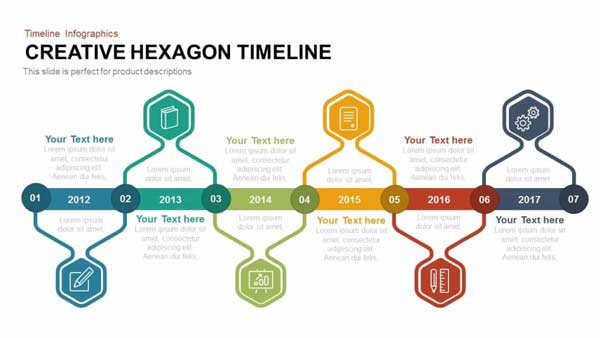
가장 일반적으로 사용되는 타임라인 유형입니다. 시간순으로 이벤트를 표시합니다. 가장 오래된 이벤트가 시작 지점에 배치되고 가장 최근 이벤트가 끝 쪽에 배치됩니다.
2. 간트 차트
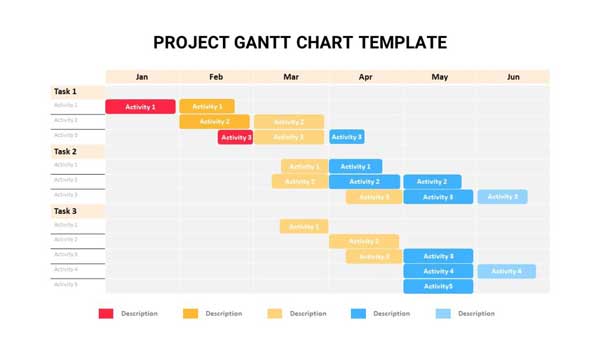
이러한 유형의 타임라인은 과학적 관리의 선구자인 Henry Gantt에 의해 개발되었습니다. 프로젝트 일정을 표로 표시하는 데 사용됩니다. X축은 각 작업의 날짜를 나타내고 Y축은 작업을 나타냅니다. 중요한 작업을 식별하고 우선 순위를 지정할 수 있습니다.
3. 인터랙티브 타임라인
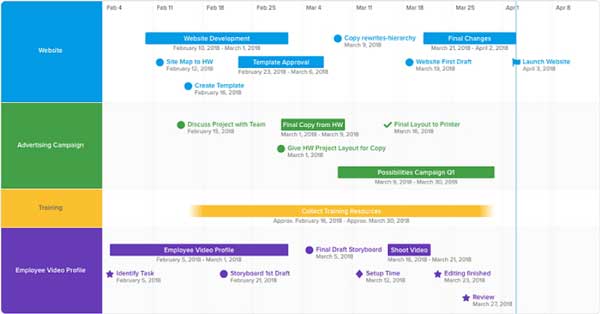
동적 타임라인이라고도 하는 대화형 타임라인은 대용량 데이터를 단일 타임라인으로 만드는 데 사용됩니다. 이벤트를 클릭하거나 확대하면 숨겨진 세부 정보가 나타납니다. 이 유형의 차트를 사용하면 링크, 이미지, 사진, 비디오, 그래픽 등과 같은 많은 항목을 추가할 수 있습니다. 그러나 기본 타임라인은 명확하고 간결합니다.
4. 가로형 타임라인
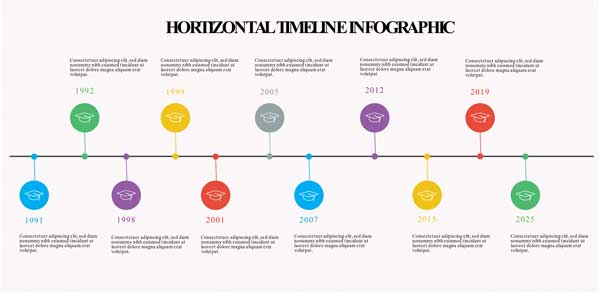
간단히 말해서 가로 타임라인은 타임라인을 가로로 그립니다. 작은 이벤트 집합을 표시하는 가장 쉬운 방법입니다.
5. 수직 타임라인
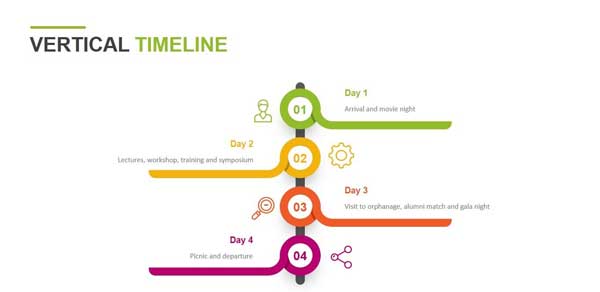
세로 타임라인은 가로 타임라인과 비슷합니다. 차이점은 세로 타임라인의 구성이 위에서 아래로 구성된다는 것입니다.
6. 로드맵 타임라인
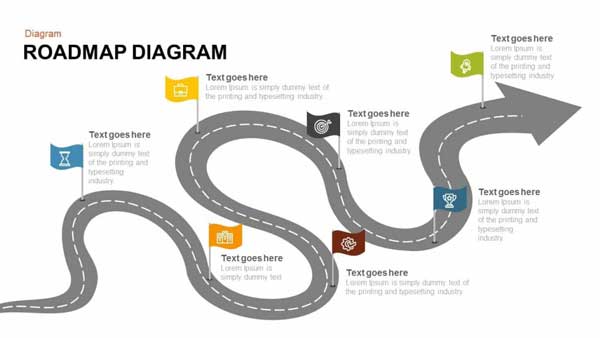
로드맵 타임라인 예제에서 볼 수 있듯이 프로젝트의 기간과 수행해야 하는 활동을 나타내는 데 사용됩니다. 타임 라인은 일반적으로 작업에 따라 섹션으로 나뉩니다. 따라서 로드맵 일정은 일반적으로 오래 지속되는 복잡한 프로젝트를 나타내는 데 사용됩니다.
7. 전기 연대표
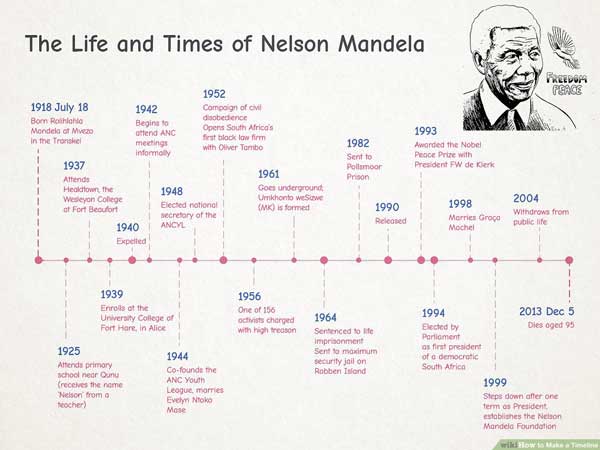
전기 연대표는 사람의 역사를 설명하고 삶의 이야기를 명확하게 설명할 수 있습니다. 그것은 유명한 사람들에 대해 배우는 가장 쉬운 방법입니다.
8. 역사적 연대표
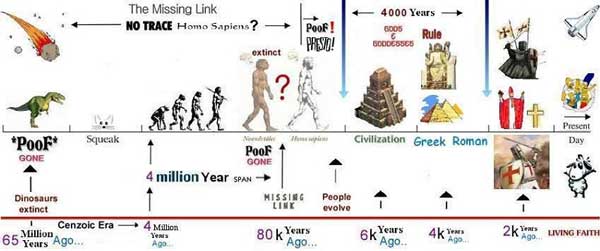
역사의 한 기간을 배우거나 표시하는 경우 과거 타임라인이 좋은 옵션입니다. 그것은 역사적 사건과 그 시대를 효과적으로 보여줍니다.
파트 3: 타임라인을 만드는 방법
방법 1: 타임라인을 온라인으로 만드는 가장 쉬운 방법
타임라인은 매우 간단하지만 초보자는 타임라인을 만들 때 여전히 혼란스러워할 수 있습니다. 다행히 일부 도구는 작업을 단순화하는 데 도움이 될 수 있습니다. 예를 들어 MindOnMap은 무료 웹 기반 타임라인 메이커입니다. 초보자가 작업을 빠르게 시작할 수 있도록 많은 타임라인 템플릿이 함께 제공됩니다. 또한 온라인에서 완벽하게 작동하며 구매나 설치를 요구하지 않습니다. 온라인으로 타임라인을 만드는 단계는 다음과 같습니다.
1단계 웹 브라우저에서 https://www.mindonmap.com/에 접속하여 계정에 로그인하세요. 계정이 없다면 무료로 가입하세요.

2단계 를 누르십시오 마인드맵 만들기 버튼을 눌러 홈 페이지로 들어갑니다. 그런 다음 신제품 왼쪽에서 탭하고 오른쪽 패널에서 적절한 템플릿을 선택하거나 빈 차트를 만듭니다.
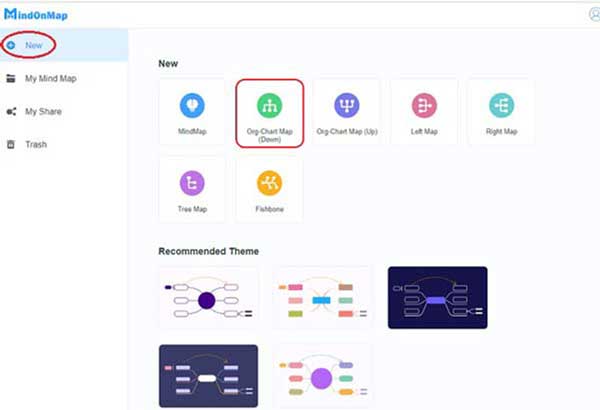
3단계 를 눌러 이벤트를 추가합니다. 노드 상단 메뉴바의 버튼. 노드를 두 번 클릭하고 레이블을 기록합니다. 다른 이벤트를 추가하려면 동일한 작업을 수행하십시오. 그런 다음 일정에 따라 이벤트를 정렬합니다.
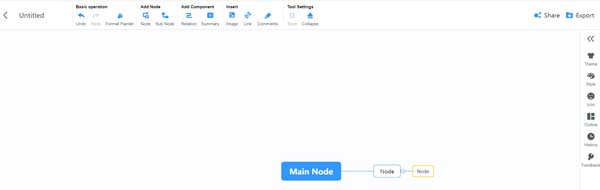
4단계 그런 다음 오른쪽 도구 모음을 클릭하여 확장하고 스타일 탭을 사용하여 기본 설정에 따라 색상, 테두리, 텍스트 및 기타 측면을 사용자 지정합니다. 타임라인에 아이콘, 스티커, 링크, 이미지를 추가할 수 있습니다.
5단계 마지막으로 수출 버튼을 클릭하고 적절한 형식을 선택한 다음 타임라인을 다운로드합니다. 또는 공유 버튼을 눌러 인터넷에서 차트를 공유합니다.
방법 2: Office Word에서 타임라인을 만드는 방법
Word는 문서 작성기이지만 타임 라인을 만드는 기본 기능이 포함되어 있습니다. 또한 Word 온라인용 타임라인 템플릿이 있습니다. Word에서 타임라인을 빠르게 만드는 방법을 시연합니다.
1단계 Word에서 새 문서를 만듭니다. 타임라인에 더 많은 공간이 필요한 경우 페이지를 세로에서 가로로 변경합니다. 당신은 그것을 얻을 수 있습니다 레이아웃 상단 메뉴바의 탭.
2단계 다시 끼워 넣다 상단 리본의 탭을 클릭하고 스마트 아트 버튼의 그림 부분. 그러면 당신은 SmartArt 그래픽 선택 대화.
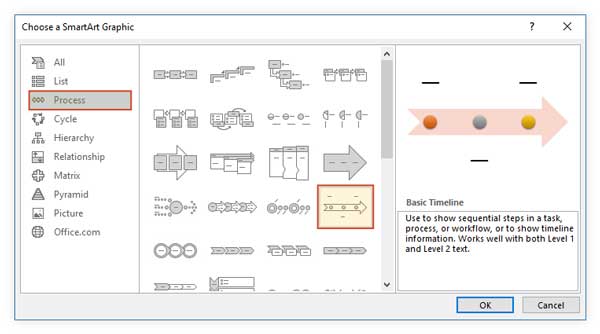
3단계 머리로 방법 왼쪽 목록에서 탭하면 수십 개의 레이아웃이 표시됩니다. 타임 라인에 따라 적절한 것을 선택하십시오. 여기서 우리는 기본 타임라인. 클릭 OK 버튼을 눌러 문서에 레이아웃을 추가합니다. 테두리에서 크기 조정 핸들을 클릭하고 드래그하여 레이아웃 크기를 원하는 크기로 조정합니다.
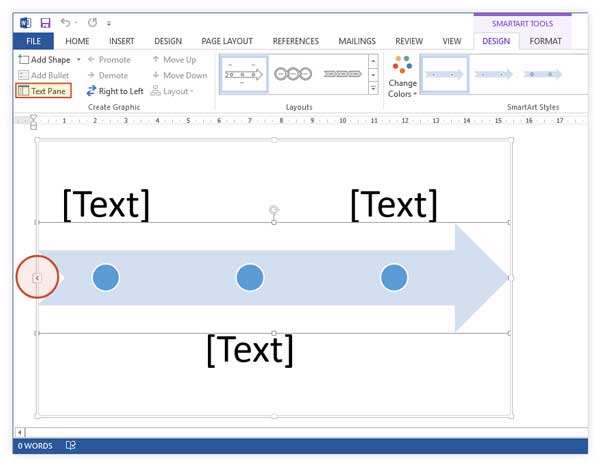
4단계 온 클릭 본문 레이아웃의 버튼을 눌러 텍스트 창. 커서를 텍스트 창, 이벤트를 입력합니다. 다음으로 다른 텍스트 창을 입력합니다.
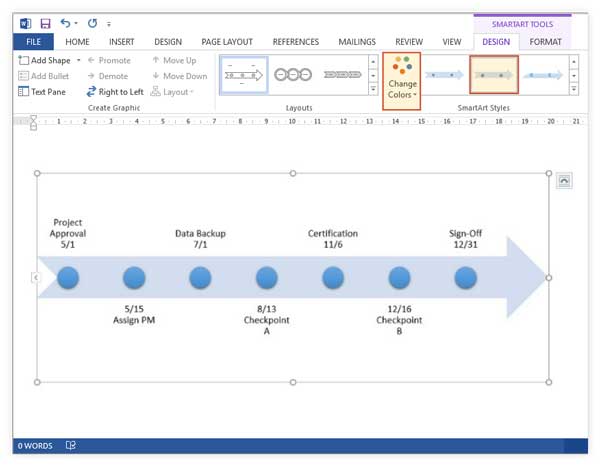
5단계 타임라인 스타일이 마음에 들지 않으면 SmartArt 도구 상단 리본 메뉴에서 색상 변경 온 버튼 디자인 탭. 그런 다음 기본 설정에 따라 색상을 수정하십시오. 단일 텍스트 창의 색상과 스타일을 재설정하려면 해당 창을 마우스 오른쪽 버튼으로 클릭하면 상황에 맞는 메뉴 모음이 나타납니다. 이정표의 아이콘을 변경할 수 있습니다. 형성 탭.
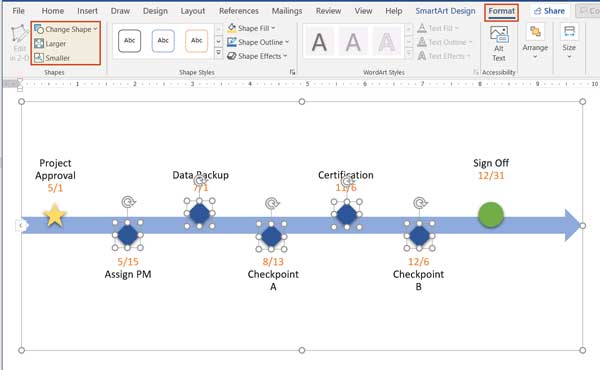
6단계피쉬본 다이어그램을 만드는 3가지 방법
추가 자료:타임라인 작성을 위한 팁
1. 타임라인의 목적을 명확히 하십시오. 타임라인을 제목으로 시작합니다. 문서 상단에 제목을 적으면 목적을 상기할 수 있습니다.
2. 적절한 유형의 타임라인을 선택합니다. 위에 타임라인 유형을 나열했습니다. 그들은 다른 상황과 목적에 사용됩니다. 필요에 따라 올바른 것을 선택할 수 있습니다.
3. 이정표 또는 이벤트를 결정합니다. 타임라인에 세그먼트가 있습니다. 먼저 시작일과 종료일을 타임라인에 배치합니다. 그러면 다른 날짜를 추가하는 것이 쉬워집니다.
4. 타임라인의 규모를 결정합니다. 우선 타임라인의 길이를 결정합니다. 그런 다음 가로 방향 또는 가로 방향을 사용하도록 결정합니다. 그것은 페이지의 공간을 결정합니다. 그런 다음 세그먼트를 계산하고 타임라인을 동일하게 나눕니다.
5. 모든 항목을 수집합니다. 타임라인에는 날짜와 이벤트가 아니라 링크, 이미지, 아이콘, 동영상 등이 포함될 수 있습니다. 이러한 항목을 수집하여 단일 폴더에 저장하는 것이 좋습니다. 데이터 손실 없이 타임라인에 추가할 수 있습니다.
6. 타임라인 템플릿을 찾습니다. 일부 타임라인 제작자는 템플릿을 제공하지 않습니다. 대안 솔루션은 웹사이트입니다. 실제로 Microsoft는 타임라인 템플릿을 온라인으로 제공합니다.
파트 4: 타임라인에 대한 FAQ
타임라인은 언제 사용하나요?
타임라인을 사용할 수 있는 경우는 다음과 같습니다.
중요한 연도와 날짜가 포함된 역사적 보고서를 제시합니다.
회의 전에 의제나 일정을 발표하기 위해.
날짜와 기한이 있는 진행 중인 작업에 대한 보고서를 제시합니다.
개인의 삶에서 중요한 날짜를 표시합니다.
식물의 광합성 과정을 보여줍니다.
타임라인은 얼마나 걸립니까?
답은 목적에 따라 다릅니다. 타임라인에 여러 날짜가 포함된 경우 가로 또는 세로 타임라인을 선택하는 것이 좋습니다. 이정표가 많은 타임라인을 그리려면 로드맵 타임라인을 사용할 수 있습니다. 따라서 타임라인의 길이에는 제한이 없습니다. 그것은 당신의 필요와 도구에 의해 완전히 결정됩니다.
누가 타임라인을 만들었습니까?
기원전 385억 XNUMX만 년 고생대 데본기 중기 동안 선사 시대 양치류는 줄기에 새로운 성장 고리를 추가하여 세계 최초의 연대표를 만듭니다. 삼엽충 XNUMX학년 교사는 즉시 그것을 바쁜 작업으로 수업에 할당합니다.
결론
이번 포스트에서는 중요한 차트 중 하나인 타임라인을 소개했습니다. 이제, 당신은 이해해야합니다 타임라인이 무엇인지, 그 역사, 이점 및 유형. 학습에 도움이 되도록 각 타임라인 유형에 대한 예제도 제공했습니다. Office Word는 데스크톱에 소프트웨어가 있는 경우 타임라인을 만드는 데 유용한 도구입니다. MindOnMap은 온라인에서 무료로 할 수 있는 최고의 선택입니다. 이제 첫 번째 타임라인 그리기를 시작할 수 있습니다. 이 차트에 대해 다른 질문이 있으시면 언제든지 이 게시물 아래에 메시지를 남겨 주시면 신속하게 답변해 드리겠습니다.